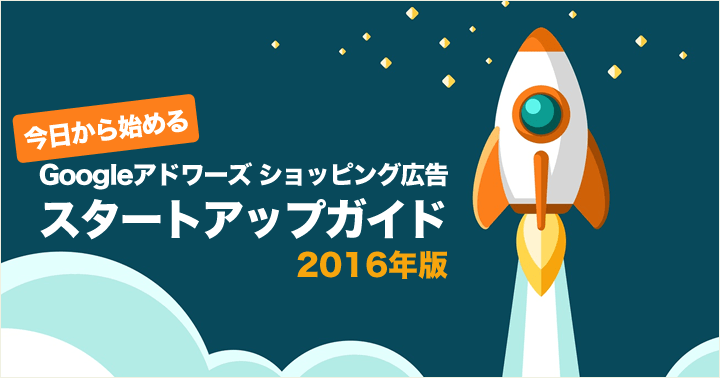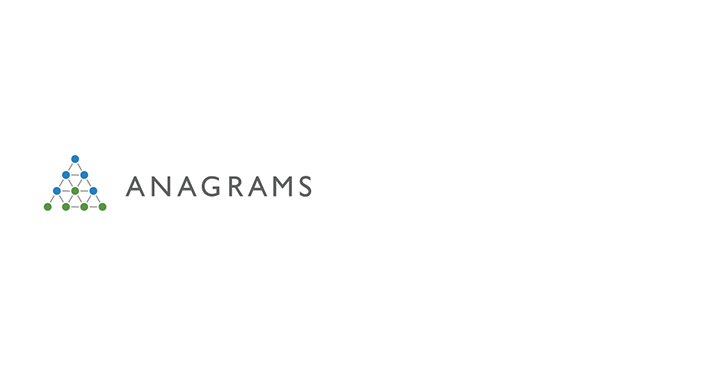
前回の記事では、ショッピングキャンペーンに必要なMerchant Centerアカウントの開設と、その基本設定についてお伝えいたしました。今回は、フィードの作成からMerchant Centerへのアップロードまでの方法についてお伝えいたします。
商品フィードの作成は非常に気が遠くなる作業になりますが、商品リスト広告、ショッピングキャンペーンの核となる部分ですので、作成方法の基本はしっかりと抑えておきましょう。今回は、必要最低限記述しなければならない項目についてご紹介いたします。合わせてヘルプも確認することで理解を深めましょう。
※注:本記事は2014年5月19日現在の仕様に基づいた内容となります
※注:2015年9月14日に「商品フィードの属性とその説明」を更新いたしました
今日から始めるGoogleアドワーズショッピングキャンペーン、スタートアップガイド
商品フィードのファイル形式について
商品フィードとして利用できるファイルの形式は複数ありますが、Googleでは下記のファイル形式をサポートしています。
- テキスト(スプレッドシート)またはタブ区切り
- XML
初めて商品フィードを作成する場合は、作成方法や内容を理解しやすいように、テキストファイルで作成することをお勧めいたします。本記事では、タブ区切りのテキストファイルにて作成を行う方法で手順をご紹介いたします。
商品フィードの作成と編集はExcelなどの表計算ソフトでOK
最終的にタブ区切りのテキストファイルとなっていれば問題ないため、Excelを持っていなくても無償のOpen Officeなどを用いることで、商品フィード作成が可能です。 Excelであれば、通常のExcelファイル形式(*.xlsx形式、*.xls形式)で作成と編集を行い、Merchant Centerにアップロードする商品フィードを生成するときには、名前をつけて保存から「テキスト(タブ区切り)」を指定して保存をします。
ただし、データセルにおいて、価格を「1,000」とした時など、データ区切り以外の目的で「,(カンマ)」を使った項目がある場合はそのセルのデータ全体が「"(ダブルクォーテーション)」で囲まれた形で保存されるため、商品フィード上でカンマを利用する場合は、別名で保存ではなく、Excel上ですべてのデータを選択、コピーをし、メモ帳などに貼り付けを行い保存します。これにより、ダブルクォーテーションが意図せず付与されてしまう問題を回避できます。
ファイルの拡張子は適切なものを設定する
今回紹介するタブ区切りのテキストファイルであれば(*.txt)の形式、XMLであれば(*.xml)といったように、適切な拡張子を設定しておきます。
商品フィードの作成方法
商品フィードは、基本的な商品情報を始めとする必須の属性、ファッションなど特定のカテゴリにおける必須属性、インプレッション数に影響のある入力推奨属性とがあります。それぞれの属性については次より説明いたしますが、可能な限り属性は記入いたしましょう。
属性のラベルを1行目に必ず記入し、1商品1レコードという形で記入していきます。
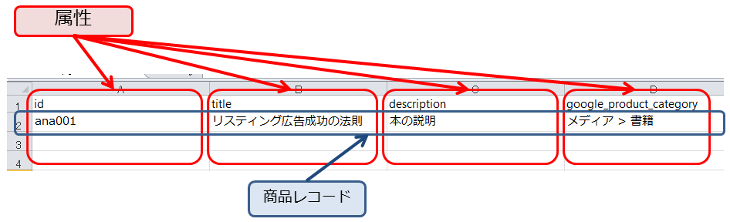
商品がファッションに分類されるものはバリエーションごとに1レコード必要
ファッション商品のように、サイズ、色、性別などで複数の商品バリエーションがある場合は、バリエーションごとに1レコード記入する必要があります。
例えば、商品がシャツで、サイズがS、M、L、XLの4パターン、色展開は3パターン、男性・女性それぞれに商品が存在する場合は、4x3x2=24レコード分の記入が必要となります。
商品フィードの属性とその説明
下記に紹介する属性がよく使われる属性です。これ以外の属性はヘルプをご参考ください。
- 基本的な商品情報に関する属性
- id - 商品アイテムのID(必須属性)
- title - 商品アイテムの名前(必須属性)
- description - 商品アイテムの説明(必須属性)
- google_product_category - Googleが定めた商品アイテムのカテゴリ(推奨属性)
- product_type - 商品カテゴリ(推奨属性)
- link - リンク先ページ(必須属性)
- mobile_link – モバイル向けリンク先ページ(推奨属性)
- image_link - 商品画像リンク(必須属性)
- additional_image_link – 追加の商品画像リンク(推奨属性)
- condition - 状態(必須属性)
- 在庫状況&価格に関する属性
- 送料に関する属性
- アドワーズの属性
- ショッピング キャンペーン向けのカスタム ラベル属性
- 固有商品ID
- ファッション関連商品のバリエーション属性
- gender - 性別(ファッション関連アイテム必須属性)
- age_group - 年齢層(ファッション関連アイテム必須属性)
- color - 色(ファッション関連アイテム必須属性)
- size - 商品アイテムのサイズ(ファッション関連アイテム必須属性)
- size type - 商品アイテムのサイズのタイプ(ファッション関連アイテム推奨属性)
- size_system – 商品アイテムのサイズ表記(ファッション関連アイテム推奨属性)
- material - 素材(ファッション関連アイテム必須属性)
- pattern - 柄(ファッション関連アイテム必須属性)
- item_group_id - 商品グループID(ファッション関連アイテム必須属性)
- アダルト商品
- 商品の組み合わせ
基本的な商品情報に関する属性
商品idや商品名、商品説明や価格など、商品に関連する基本的な情報を指定する属性群となります。
id - 商品アイテムのID(必須属性)
商品のアイテムIDはアカウントの中で、商品を識別するのに使う属性です。アカウント内でユニーク(固有)の値である必要があります。半角英数字を使い、他のレコードと同じ値にならなければ自由に設定可能です。
記述例)anagrams001jp
title - 商品アイテムの名前(必須属性)
商品の名称を指定する属性です。全角35文字(半角70文字)以下で指定します。この項目では「送料無料」などのプロモーションテキストを含めてはいけません。
記述例)メンズポロシャツ
description - 商品アイテムの説明(必須属性)
商品アイテムに関する説明を指定する属性です。サイズ、素材、特徴、形、柄、デザインなど記述します。全角5,000文字まで記述できますが、全角250~500文字程度での記述が推奨されています。商品に関係しない「送料無料」などのプロモーションテキストを含めてはいけません。
記述例)コットン100%のポロシャツです。白地、胸元にワンポイントのブランドロゴが入っています。洗濯機で洗うことができます。
google_product_category - Googleが定めた商品アイテムのカテゴリ(推奨属性)
Googleが定めた商品分類のうち、どの分類に属するかを指定する属性です。商品の分類は、より具体的なカテゴリを使用します。「ファッション、アクセサリー」や「メディア」など最上位のカテゴリだけでは不十分となります。この属性は推奨属性ですが、分類がファッション、アクセサリー/メディア、テレビゲーム用ソフト/書籍のいずれかに当たる場合は記述が必須です。
Googleが定めた商品分類の中から、該当のものを転記する形になりますが、商品フィードに記述する場合「 > 」を含む(>の前後には半角スペースが必ず入る)フォーマットで記述する必要があります。スプレッドシートのほうが視覚的に探しやすいですが、コピー&ペーストを行う場合は、テキストファイルのものから転記しましょう。
記述例)ファッション、アクセサリー > ファッション > トップス、シャツ > ポロシャツ
product_type - 商品カテゴリ(推奨属性)
独自の分類を記述できる属性です。商品が複数カテゴリに当てはまる場合に最大10個まで指定できます。記述方法はgoogle_product_category属性と同じで、分類を複数指定する場合は「,(カンマ)」で区切ります。
記述例)ファッション > トップス > ポロシャツ > メンズ
link - リンク先ページ(必須属性)
Googleショッピングまたは、商品リスト広告で商品がクリックされた場合のリンク先URLを記述します。Googleアナリティクスなどの解析ツールにおいて、Googleショッピングと商品リスト広告で、パラメータを変えるなどして計測を分けたい場合は、別途adwords_redirect属性を指定します。
記述例)http://www.example.com/asp/sp.asp?cat=12&id=1030&utm_source=google&utm_medium=feed&utm_campaign=shopping
mobile_link - モバイル向けリンク先ページ(推奨属性)
モバイル専用のページが存在する場合に設定します。利用目的や用途などはlink属性と同じです。
image_link - 商品画像リンク(必須属性)
商品に関連する画像のURLを指定します。画像のサイズ等は、下記の要件を満たすようにしてください。
- 商品を写したフルサイズの画像(ファイルサイズ4MB まで)
- 800 x 800ピクセル以上の画像(推奨)
- 小さな画像を拡大した物や、サムネイルは使わない
- ファッション関連商品には250 x 250ピクセル以上の画像が必要
記述例)http://www.example-site.com/image001-a.jpg
additional_image_link - 追加の商品画像リンク(推奨属性)
image_link属性で指定した画像の他に最大10点まで商品画像を登録することが可能です。利用目的や用途などはimage_link属性と同じです。
condition - 状態(必須属性)
商品の状態を、次の3つのうちから選択して記述します。
- new : 新品
- used : 中古品
- refurbished : プリンターの再生トナーや再生インクなどのリユース商品
在庫状況&価格に関する属性
商品の在庫状況や価格を指定するために必要な属性群です。
availability - 商品の在庫状況(必須属性)
商品の在庫状況を、次の4つのうちから選択して記述します。
- in stock : 在庫あり
- available for order : 商品の発送に 4 日以上かかる場合に指定
- out of stock : 在庫なし、売り切れ
- preorder : 予約を受け付けている未発売商品
availability_date - 入荷予定日(推奨属性)
予約商品などで発送可能な日付を入力します。availability属性が「preorder」のアイテムに指定することが推奨されています。
price - 商品の価格(必須属性)
商品の価格を記述します。日本の場合、商品価格は必ず消費税を含んだ税込み価格である必要があります。また、金額には「,(カンマ)」を入れず、金額の後ろには半角スペースと日本円を示す「JPY」を付加します。
記述例)1080 JPY ・・・商品が1,000円で消費税が8%の場合
sale_price - セール価格(推奨属性)
セール中に通常価格ではなく、別途セール価格を指定したい場合に設定します。セール価格を設定する場合はsale_price_effective_date属性を指定する必要が、セール価格にもかかわらずsale_price属性を指定しない場合は、price属性をセール価格と一致させる必要があります。記述方法や注意点などはprice属性と同じです。
sale_price_effective_date - セール価格有効期間(推奨属性)
sale_price属性を指定する場合はセール価格が適用される期間を設定します。日本の場合はタイムゾーンがGMT+9時間なので、[開始日]T[開始時刻]+0900/[終了日]T[終了時刻]+0900と指定します。sale_price属性が指定されている日もかかわらず、sale_price_effective_date属性が指定されていない場合は、常にsale_price属性が優先されます。
記述例)2013-05-01T13:00+0900/2013-05-11T15:30+0900
送料に関する属性
Merchant Centerで指定した送料の料金テーブルではなく、個別に指定したい場合に指定します。
shipping - 送料(Merchant Centerアカウントで設定がない場合は必須)
商品の送料を指定します。ここで指定した金額はMerchant Centerで設定した送料よりも優先されます。この属性は4つのサブ属性を持っており、各サブ属性を「:(コロン)」で区切ります。複数の地域を指定す る場合は「,(カンマ)」で区切ります。サブ属性で入力を省略した場合でも「:(コロン)」は省略できません。必ず「:(コロン)」は3回使います。
- country : 商品アイテムの配送先の国をISO 3166 規格の国コードで指定。日本国内ならば「JP」を指定。
- region : 送料が適用される地域です。JIS X 0401 で定められた都道府県コードを指定します。東京都であれば「13」を指定。
- service : サービスのランクや配送速度です。通常配送であれば「通常」、翌日に届くのであれば「翌日便」など。
- price(必須) : 消費税を含む送料。例「540 JPY」
記述例)JP:13::540 JPY,JP:01::1080 JPY ・・・東京都の送料が540円、北海道の送料が1,080円となる商品の場合の例
shipping_weight - 搬送重量(重量に基づいて送料が決まる場合に入力)
送料を商品アイテムの総重量で決定する場合は、この属性の値を用いて送料を自動計算することができます。
記述例)3 kg ・・・数字と単位の間にはスペースを入れる。単位はlb、oz、g、kgのみ指定可能
shipping_label - 送料ラベル(任意項目)
この属性を使用すると、「生もの」、「かさばる」、「プロモーション」といった独自の値で、特定の商品にラベルを割り当てることが可能です。その後、Merchant Center アカウントの送料設定で、これらのラベル付けされた商品アイテムごとに送料を指定できます。
記述例)なまもの ・・・100文字までの文字列で設定可能
アドワーズの属性
アドワーズ管理画面上で入札単価を変更が柔軟に行えたり、トラッキングをしやすくするための属性になります。推奨属性ですが、柔軟な運用のために必ず指定しましょう。
adwords_grouping - アドワーズ用グループ(推奨属性:ショッピングキャンペーンでは未対応)
商品を任意の方法でグループ化するために使用します。商品フィルタに使用してキャンペーンを特定の商品グループに限定したり、商品のターゲット設定に使用して商品グループごとに入札単価を変えたりすることができます。指定できるグループは1つのみです。
記述例)ポロシャツ
adwords_labels - アドワーズ用ラベル(推奨属性:ショッピングキャンペーンでは未対応)
1つの商品に複数のラベルをつけることができます。動作はadwords_grouping属性と同じですが、CPC入札のキャンペーンに対してのみ利用が可能です。各ラベルは「,(カンマ)」で区切ります。
記述例1)ポロシャツ
記述例2)ポロシャツ,メンズ
記述例3)ポロシャツ,トップス
adwords_redirect - アドワーズ用自動転送リンク(推奨属性)
ショッピングキャンペーン(商品リスト広告)からの流入を計測したい場合に指定します。最終的なリダイレクト先はlink属性またはmobile_link属性と同一である必要があります。ただし、PC向けとモバイル向けでURLが異なる場合はValueTrackを用いた形で指定をする必要があります。
記述例)http://www.example-site.com/asp/sp.asp?cat=12&id=1030
ショッピング キャンペーン向けのカスタム ラベル属性
ショッピングキャンペーンでは、1レコードあたり、最大5つのラベルを任意につけることが可能です。このラベルによりアドワーズ管理画面上での商品フィルタリン グや商品のターゲティングを行います。従来の商品リスト広告におけるadwords_labels属性と似た属性ですが、1レコードあたりに指定できるラ ベル総数が5個、アカウント内でラベルとして設定できるテキストのバリエーションが1,000までという制限があります。
custom_label_0 ~ custom_label_4 - カスタムラベル0~4
1つのカスタムラベルに対して1つの好きな値を設定します。
記述例1)セール例
記述例2)2014年
記述例3)メンズ
固有商品 ID
固有商品ID とは、個々の商品に付けられている商品コードなどの値のことです。メーカーがつけた商品番号や、JANコード、書籍のISBNコードなどがこれに当たります。
gtin - 国際取引商品番号GTIN(必須属性)
次のいずれかの形式で、国際取引商品番号の記述します。日本国内で流通している商品であれば、JANコードまたはISBNコードを記述します。自社製品などGTINが存在しないカスタムメイドの商品の場合は空欄のままにしておきます。
- JAN コード(日本): 8 桁または 13 桁の番号(例: 12345678、4901234567894)
- ISBN コード(書籍): 10 桁または 13 桁の番号(例: 0451524233)。両方ある場合は、13 桁の番号を指定します。
- UPC(北アメリカ): 12 桁の番号(例: 3234567890126)
- EAN(ヨーロッパ): 13 桁の番号(例: 3001234567892)
mpn - 製造番号MPN(必須属性)
製造者独自の製造番号を指定します。GTINとは異なるフォーマット、例えばJANコードのように8桁または13桁の番号と同じフォーマットにしてはいけません。MPNが存在しないカスタムメイドの商品の場合は空欄のままにしておきます。
記述例)ANAGLAMS12345
brand - 商品アイテムのブランド(必須属性)
商品のブランド名を記述します。ブランド名がない場合は企業名をブランドと記述して問題ありません。ブランド表記は日本語表記と英表記の両方を入れておくのがコツです。
記述例1)アナグラム(ANAGRAMS)
記述例2)SONY(ソニー)
identifier_exists - カスタムメイド商品の指定(必須属性)
カスタムメイドの商品でGTIN、MPNが存在しない場合は、この属性欄に「FALSE」と記述します。GTIN、MPNが存在する場合は空欄にします。この記述を忘れると、GTIN、MPNが存在するにもかかわらず記述がされていないとみなされるため、必ず記述しましょう。
ファッション関連商品のバリエーション属性
商品分類が「ファッション、アクセサリー」に属する場合、性別、年齢層、色、サイズに関する属性の記述が必要になります。ファッションにおけるバリエーションの具体例についてはヘルプを参考にして下さい。
gender - 性別(ファッション関連アイテム必須属性)
事前に定義された次の3つの中から指定して記述します。
- male : 男性
- female : 女性
- unisex : 男女兼用、ユニセックス
age_group - 年齢層(ファッション関連アイテム必須属性)
事前に定義された次の2つの中から指定して記述します。
- adult : 大人
- kids:子供
color - 色(ファッション関連アイテム必須属性)
商品アイテムの主な色を指定します。1 つのアイテムに複数の色がある場合、アクセント カラーとして 2 色まで追加の値を指定でき、複数の色を目立つ順に「/」で区切って指定します。
記述例1)黒
記述例2)白/赤 ・・・白がメインでアクセントカラーに赤を使っている場合
記述例3)マホガニー ・・・仕上げ材や素材と色が同じになるジュエリーや木製のアクセサリーのような商品の場合
size - 商品アイテムのサイズ(ファッション関連アイテム必須属性)
商品のサイズを指定します。その商品アイテムに適した任意の値を指定できます。ヘルプにサイズの例があるのでこちらも参考にして下さい。
記述例)XL
size type - 商品アイテムのサイズのタイプ(ファッション関連アイテム推奨属性)
商品サイズのタイプを指定します。同じサイズでも細身・大きめなどのパターンがある場合に指定します。指定できるのは次の5つのうちいずれかのみです。
- regular:レギュラー サイズ
- petite:小さいサイズ
- plus:大きいサイズ(婦人)
- big_and_tall:大きいサイズ(紳士)
- maternity:マタニティ
size_system - 商品アイテムのサイズ表記(ファッション関連アイテム推奨属性)
その商品のサイズがどの国に準じているものかを指定します。指定できるのは下記11個のうちいずれかのみです。
- US
- UK
- EU
- DE
- FR
- JP
- CN (China)
- IT
- BR
- MEX
- AU
material - 素材(ファッション関連アイテム必須属性)
商品の材質または生地について記述します。「綿」「革」「デニム」などがこれに当たります。
記述例)綿
pattern - 柄(ファッション関連アイテム必須属性)
商品の特徴となる柄や模様について記述します。「チェック」「ボーダー」「ストライプ」「ワンポイント」などがこれに当たります。
記述例)チェック
item_group_id - 商品グループID(ファッション関連アイテム必須属性)
同じ商品で複数のバリエーションを持つレコードに対して同じ値を設定します。下記のようなイメージです。
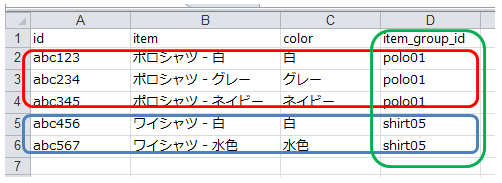
記述例)polo01
アダルト商品
adult - アダルト
成人向け商品とみなされるアイテムの場合「TRUE」を入力します。
商品の組み合わせ
multipack - マルチパック
同一の商品を複数個まとめて販売する場合(複数個セットによる値引き販売など)に指定します。この時の固有商品IDは元の商品のものと同一にする必要があります。
記述例)6 ・・・2以上の数値を指定します。
is_bundle - 一括販売商品
異なる商品を1つのセットにまとめて独自の価格をつけ販売する場合に指定します。例えばワインとチーズをセットにして売る、カメラとカメラバッグとメモリーカードをセットにして売るといった場合がこれに当たります。指定する場合は「TRUE」を指定します。固有商品ID、google_product_category属性などはメインとなる商品を基に指定します。
記述例)TRUE ・・・一括販売商品である場合のみTRUEと記述する。
商品フィードのテスト方法
作成した商品フィードは、Merchant Centerにログインしてアップロードを行います。最初は、テストフィードを作成しそこにアップロードをしてエラーがないか確認しましょう。いきなり本番アップを行うと、ポリシーに抵触していた場合に取り返しの付かないことになりかねません。
手順.1 左サイドメニュー「データフィード」を選択し、「新しいテストデータフィード」をクリック
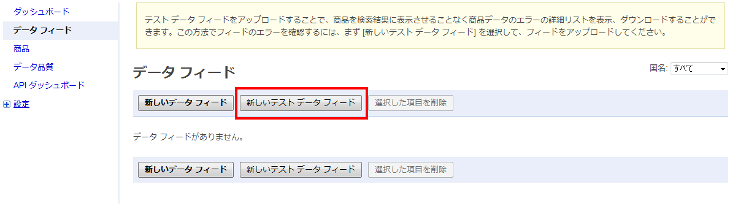
手順.2 対象国を「日本」とし、好きなデータフィールド名を設定する
ここでは仮にデータフィード名を「test_feed_datda.txt」としておきます。入力したら「変更を保存」をクリック。
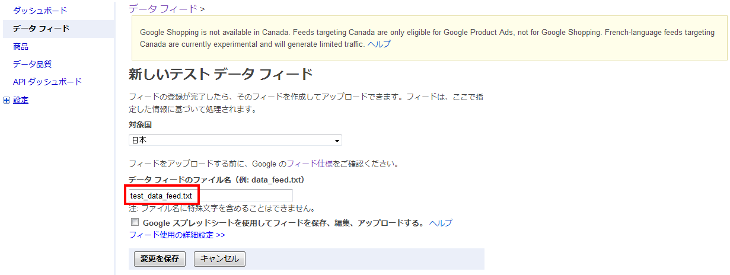
手順.3 作成されたテストデータフィードに対して、データを手動アップロードする。
「手動アップロード」をクリックします。
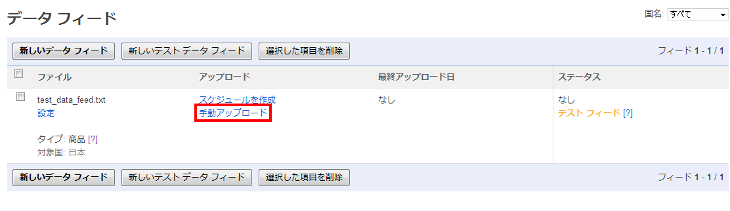
手順.4 作成した商品フィードのタブ区切りテキストファイルを指定して、「このファイルをアップロードして処理する」をクリック
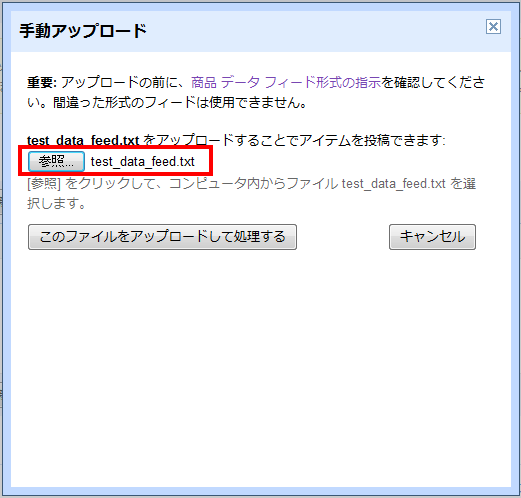
手順.5 エラーとなったフィードを確認する
下図の「0/5」という表示は、「正常に処理された商品数 / アップロードされた商品数」を意味します。エラーが有る場合は、このリンクをクリックします。
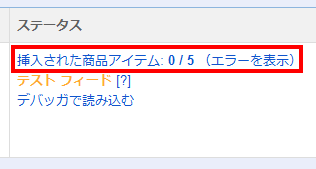
手順.6 エラー内容を確認して修正する
属性ごとにエラーの内容が表示されます。必要な修正を行い、手順1に戻ってテストフィードに再アップロードをし、エラーが無くなるまで修正を繰り返します。
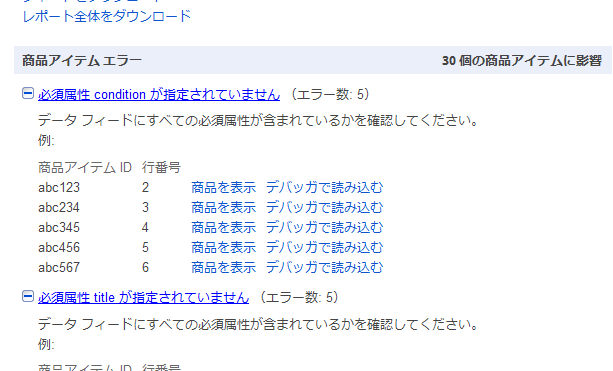
手順.7 エラーが解消されたら本番環境にアップロードする
テストアップロード(手順.1)では「新しいテストデータフィード」をクリックしましたが、エラーが解消されたら「新しいデータフィード」をクリックして、手順.2以降の作業を繰り返します。
本番の環境ではアップロードが完了後、商品フィードの審査が行われます。初回は3~5営業日程度かかるので、気長に待ちましょう。
最後に...
商品フィードの作成は、非常に気が遠くなる作業ですし、常に商品フィードの内容エラーとの戦いになります。まずは少ない商品数できっちり作れるようになるまでトライアンドエラーを繰り返し、エラーが無くなった段階で他の商品も徐々に対応するように作業を行っていきましょう。
また、商品リスト広告では、商品フィードを1度アップロードしただけではいけません。在庫管理などの日々のメンテナンスも必要になりますし、これは体感値ですが、商品フィード未更新の期間が続けばインプレッション数に大きな影響を与える可能性もあります。
商品リスト広告では、商品フィードのアップロードがゴールなのではなく、そこからがスタートになります。本記事では割愛いたしますが、Merchant CenterはFTPやAPI経由でのデータアップロードが可能ですので、これらを利用した自動処理化も視野に入れ、商品フィードや商品リスト広告運用をチューニングしていきましょう。